Timetta — учетно-аналитическое решение, поэтому отчеты всегда в фокусе внимания. На основе опыта использования предыдущей версии приложения «Отчеты» создано новое приложение, учитывающее потребности различных команд.

Что оказалось неидеальным в прежних отчетах?
- Скорость работы. Для первого года работы команды до 250 человек сложностей не было, но со временем информации становится больше и быстродействие снижается. Также появились команды, использующие Timetta, в которых гораздо больше 250 человек.
- Функции анализа. Для некоторых сценариев не хватало колонок, возможностей группировки, фильтров по некоторым полям и пр.
- Сценарии использования. Пользователи множили «одноразовые» отчеты, не удаляя их, общие отчеты имели ограниченные возможности по настройке и пр.
Идеология
В любой реализации аналитики доступны две крайности.
Можно сделать фиксированный набор отчетов, но сделать его очень хорошо. Пользователю не нужно задумываться, как сделать отчет и что вообще можно сделать — доступен необходимый набор отчетов и все. И это большой плюс.
С другой стороны, можно сделать конструктор отчетов, или даже кубов данных. Это даст предельную гибкость — можно сделать такой отчет, который нужен, без компромиссов.
Первый подход чаще используется в решениях для небольших команд или с простой функциональностью. Второй подход используется в крупных системах уровня предприятия и предполагает, что отдельный человек освоит логику работы конструктора и будет создавать отчеты по запросу бизнеса.
В новом приложении «Аналитика» отчеты формируются с помощью гибкого конструктора, понятного опытным пользователям, но при этом предусмотрена функция быстрого создания отчетов из шаблона и создания общих отчетов для всей компании.
Что сделано
Группировка данных на уровне сервера
Непростая для понимания тема, но на примерах будет понятно.
Каждый тип отчета в Timetta базируется на источнике данных, плоской таблице.
Например, источник «Фактические данные» — это очень большая таблица по данным таймшитов, в которой есть колонки: «Дата», «Пользователь», «Комментарий», «Проект», «Клиент» и еще около 250 колонок.
Если построить простейший отчет с двумя колонками: «Проект (Наименование)» и «Часы Всего», то система поймет, что проект — это аналитика, а часы — это значение, и вернет сгруппированную таблицу:
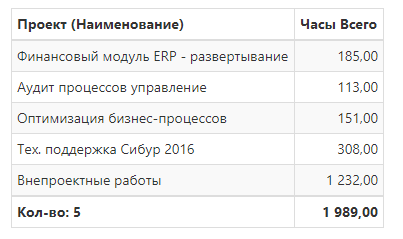
Если добавить колонку «Пользователь (Имя)», то отчет будет выглядеть так:
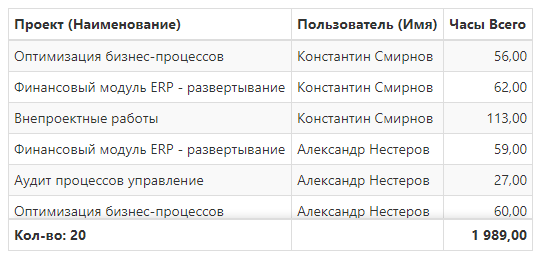
Часов больше не стало, а вот детализация стала выше, т. к. на один и тот же проект часы списывали разные пользователи.
Группировка дает существенное ускорение обработки информации и интуитивно понятное представление — чем больше аналитик (измерений) добавляется в отчет, тем детальнее он становится.
Сведение данных на уровне сервера
Группировка данных источника — это хорошо, т. к. отображаются только нужные и уже обработанные сведения. Но еще необходимо преобразование в вид, который легче анализировать.
Рассмотрим простой отчет:
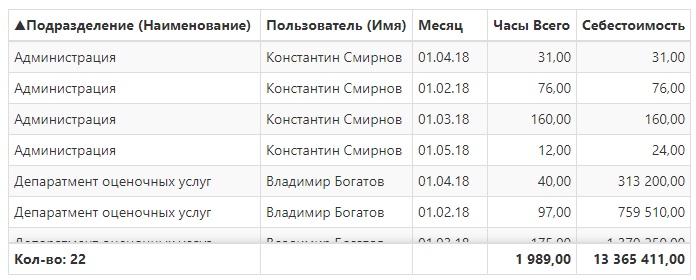
Это сводка по часам и себестоимости в разрезе пользователей и месяцев. Хорошо, но можно удобнее. Например, можно выбрать группировку строк по подразделению и получить следующий результат:
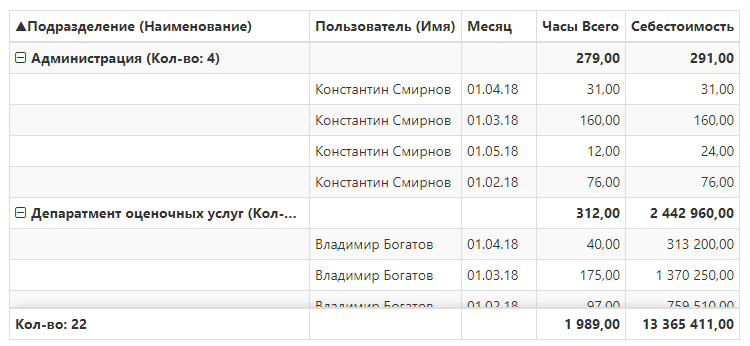
А можно сгруппировать значения по месяцам и получить следующий результат:
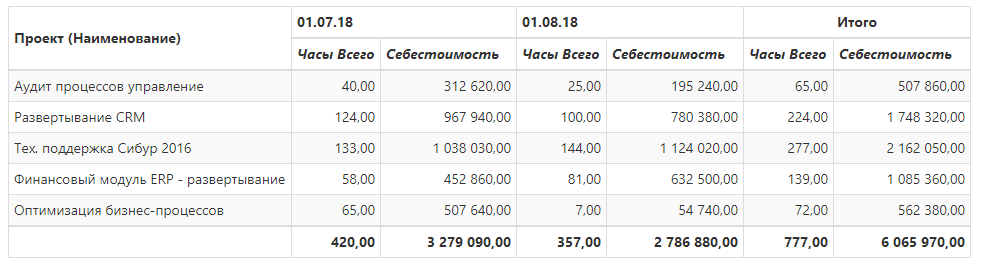
Уровней группировки может быть много и группировки можно комбинировать.
Сведение данных дает максимально удобное восприятие отображаемой информации.
Конструктор фильтров
Фиксированный набор полей для фильтров оказался недостаточным, поэтому новые отчеты получили конструктор фильтров. Теперь с легкостью можно сформировать необходимый запрос:
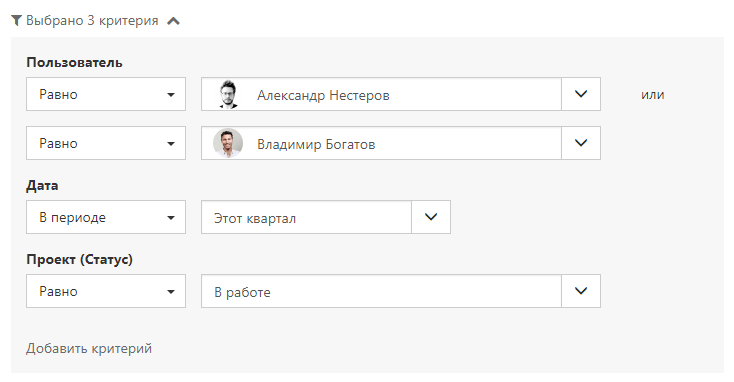
Любую колонку источника данных можно использовать в качестве критерия фильтрации, условия комбинируются, также доступен широкий набор операторов сравнения.
Вычисляемые колонки
Помимо колонок источника данных можно создавать новые, вычисляемые колонки. Например, можно создать свое вычисление утилизации, рентабельности проектов, иные расчетные показатели. Доступен Excel-подобный набор базовых функций: арифметические операции, условные операции, операции со строками и пр.
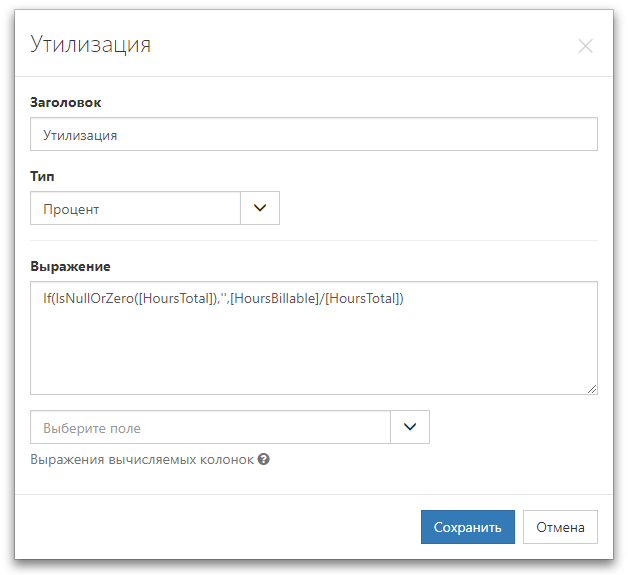
Экспорт отчета в Excel «как есть»
Мы заметили, что сводные таблицы в Excel не всем удобны. Особенно, если стоит задача подготовки отчета для печати или вставки в презентации/отчеты.
Теперь в формате Excel можно получить как исходные данные отчета для анализа, так и форматированное представление, подходящее для экспорта в PDF и печати:
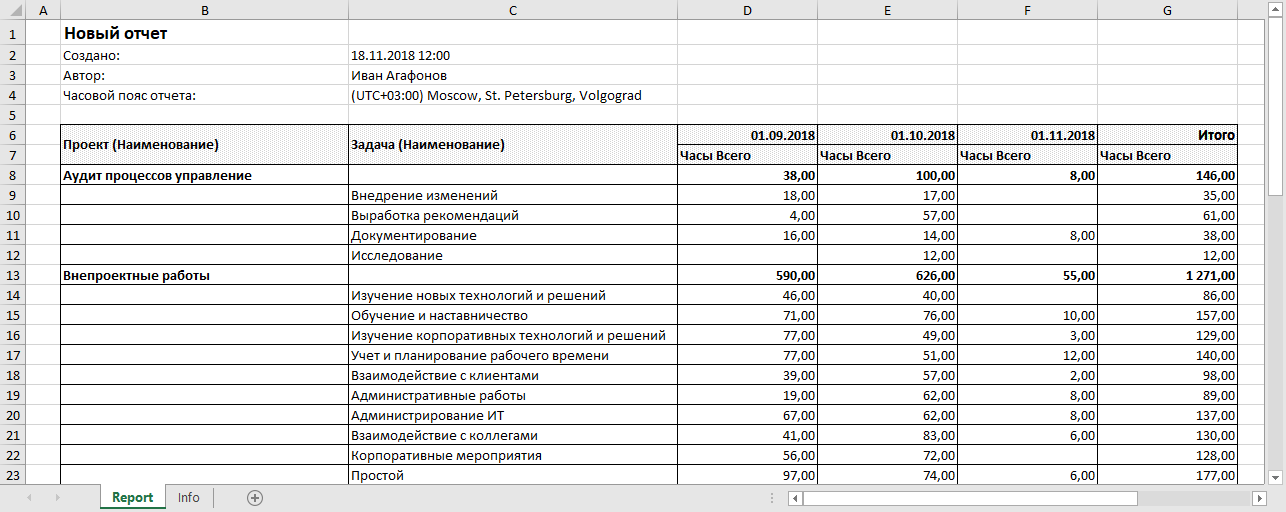
План развития
На этом развитие аналитики в Timetta не завершается и планируется выпуск новых возможностей.
Панели мониторинга
Отчеты отлично подходят для анализа информации в различных разрезах. Однако для визуализации данных добавятся «Панели мониторинга», которые можно будет конструировать в соответствие со своими задачи.
«Панель мониторинга» — отдельная страница, на которую можно вывести виджеты с отчетами и виджеты с элементами визуализации: круговая и столбиковая диаграммы, график, показатель.
Например, панель «Обзор проекта Внедрение ERP», с ключевыми показателями и тенденциями, позволит менеджеру держать руку на пульсе проекта. А панель «Показатели подразделения Финансового аудита» станет помощником руководителя департамента.
Новый Reporting API
В новом API, который используется для подключения источников данных к Excel или другим BI, а также экспорта подготовленных данных, станут доступны новые функции серверной группировки данных. Также не потребуется отдельный отчет — подключение будет осуществляться напрямую к источнику данных, при этом будут доступен язык запросов OData.
Коннектор к Power BI
Для удобства подключения источника данных Timetta к Power BI планируется выпуск стандартного коннектора и пакета шаблонов панелей мониторинга.




